asus x201e笔记本ahci硬盘模式修改技巧
时间:2019-02-10 18:54:55来源:装机助理重装系统www.zhuangjizhuli.com作者:由管理员整理分享
华硕笔记本x201e预装的是win7旗舰版操作系统,而有些用户比较喜欢使用win8操作系统,那么就会选择给自己的电脑安装win8系统,这时候关键的步骤就是要修改ahci硬盘模式才能够安装成功。下面给大家详细介绍下华硕x201e笔记本硬盘模式修改方法。
asus x201e笔记本ahci硬盘模式修改技巧:
1. 开启asus x201e笔记本按F2进入bios设置窗口,使用左右方向键将光标移至“advanced”菜单,再用上下方向键将光标移至“sata configuration”按回车键执行。如下图所示
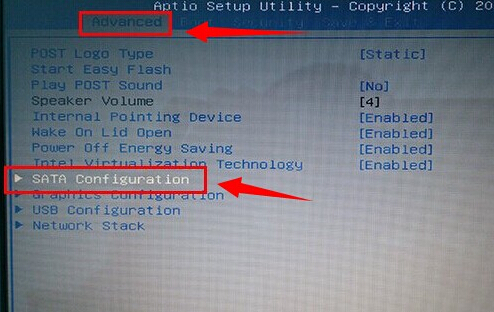
2. 将光标移至“sata mode selection”按回车键,在弹出的窗口中就可以看到“IDE”和"AHCI"这两个选项,使用上下方向键将光标移至AHCI按回车键确认选择借壳,如下图所示
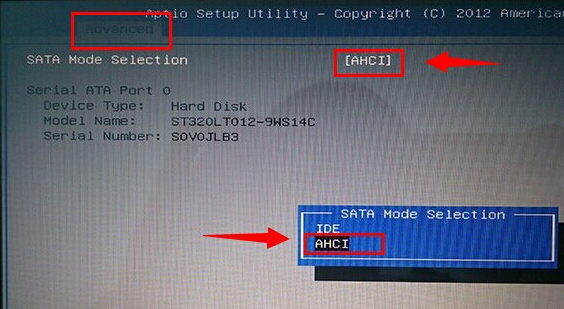
硬盘ahci模式修改方法也是比较简单的,主要是因为BIOS是英文的,对于英文水平比较差的用户修改也会有一定难度,那么这时候可以按照教程的步骤去修改,你也可以轻松的给你的华硕笔记本进行硬盘模式修改。
